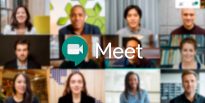Крила для пінгвіна
17.11.08Мой Компьютер, №10 (514), 21.07.2008
У період з 1993 по 1995 рік з’являються три культові дистрибутиви Лінукс, які можна назвати основними гілками в розвитку системи:
-
Slackware. Нащадок дистрибутиву SLS, який в свою чергу є нащадком MCC Interim. З цих трох проектів «вижив» тільки Slackware. Максимально консервативний і педантичний підхід — релізи випускають один раз на рік, сюди потрапляє тільки найбільш протестоване програмне забезпечення. Система управління пакетами практично відсутня. Установка проводиться шляхом розпаковування архіву в корінь файлової системи. Щоправда, зараз вже є менеджер пакетів для Слаки;
-
RedHat — більш дружній до пересічного юзера. Графічні програми для налаштування в цьому дистрибутиві та його нащадках привертають увагу новачків. Формат пакетів — rpm;
-
Debian — не надто консервативний, проте і не найпростіший в освоєнні. Головною рисою в ньому завжди була стабільність. Через це саме Дебіан часто інсталюється на сервери, але четверта версія нерідко використовується в офісах і на домашніх десктопах. Пакети в форматі deb.
 Менеджер пакетів Synaptic, що використовуєтсья в Дебіані, більшість взагалі вважає найкращим інструментом для управління пакетами.
Менеджер пакетів Synaptic, що використовуєтсья в Дебіані, більшість взагалі вважає найкращим інструментом для управління пакетами.
 |
Такий поділ дуже умовний, адже є дистрибутиви, котрі є абсолютно незалежними, кожен з них має свою систему для встановлення/видалення програм та відмінні від інших формати пакетів. До таких можна віднести: Puppy, Gobo, Rock. Важко судити, наскільки виправданим є такий прийом, скажу тільки, що багато подібних проектів існують 1–2 роки, а потім просто-напросто закриваються (див. Табл.).
Використання Synaptic
Простіше за все в якості менеджера пакетів користуватись цим потужним інструментом. Якщо в Дебіані в якості графічного середовища обрано Gnome, то Synaptic повинен бути десь в меню. У випадку, коли використовується KDE, ставиться не зовсім зручний (для мене) KPackage. ![]() Тоді відкриваємо консоль, перемикаємось на адміністратора і інсталюємо Synaptic за допомогою apt-get:
Тоді відкриваємо консоль, перемикаємось на адміністратора і інсталюємо Synaptic за допомогою apt-get:
apt-get install synaptic
Знаходимо в меню Synaptic, запускаємо і бачимо вікно програми (рисунок).
 |
|
Вікно програми |
Інтерфейс інтуїтивно зрозумілий, не зважаючи на англійську мову. Є можливість додати до репозитарію диск, Інтернет-ресурс, оновити пакети, видаляти і встановлювати нові. Пакети для зручності розподілено по групах, доступний також пошук, історія встановлених/видалених пакетів.
Робота з пакетами вимагає прав адміністратора, тому щоразу буде запитуватись пароль. Це не зовсім зручно. Щоби обійти запит паролю, можна настроїти sudo. Sudo — це інструмент для роздачі прав на запуск програм користувачам системи. У вашому дистрибутиві його може за замовчуванням і не бути, тому ставимо:
apt-get install sudo
Або ж запускаємо synaptic, знаходимо потрібний пакет, позначаємо його для встановлення і натискаємо Apply (застосувати).
Пакет поставили, давайте розберемося, що робити далі. Тут, як і в більшості unix-програм, є вбудована довідка. В консолі вводимо:
sudo —help
І отримуємо список допустимих параметрів для запуску. Більш детальна інформація буде виведена після виконання команди man sudo.
Що нам зараз потрібно? Дати дозвіл користувачу виконати команду synaptic з правами адміністратора і без запиту паролю. Файл налаштування sudo знаходиться за адресою /etc/sudoers. Найзручніше редагувати його за допомогою команди visudo. Ось як виглядає фрагмент мого файлу, в котрому я дав користувачу jasha право на вимкнення, перезавантаження системи, а також на запуск synaptic:
jasha ALL = (root) /usr/bin/synaptic
jasha ALL = NOPASSWD: /sbin/halt, /sbin/reboot, /usr/bin/synaptic
Тепер можна запустити менеджер пакетів без вводу пароля!
Використання консолі
Використання консолі — найбільш універсальний метод виконання будь-якої задачі, в тому числі й встановлення пакетів. Ми будемо користуватись утилітою apt-get. Для початку наведу важливі команди для роботи з нею:
-
apt-cdrom add — додати диск до репозитарію. Наприклад, якщо у вас Дебіан на трьох дисках, то synaptic «бачитиме» тільки ті, що є на першому. Щоби виправити це, необхідно почергово виконувати цю команду, переміняючи диски за запитом програмою;
-
apt-get update — обов’язково треба виконати після редагування файлу /etc/apt/sources.list. У цьому файлі зберігаються адреси локальних та інтернет-ресурсів, з яких зчитується база даних пакетів. Приклад:
deb http://packages.debian.org/experimental main
Deb вказує на те, що будуть скачані готові пакети. ![]()
![]() Далі йде адреса і гілка — в цьому випадку експериментальна;
Далі йде адреса і гілка — в цьому випадку експериментальна;
-
apt-get upgrade — оновлення пакетів;
-
apt-get remove — видалення пакету;
-
apt-get check — перевірка на залежності.
Web-droid редактор
вологість:
тиск:
вітер:
Обзор монитора Acer Predator X27U: Ахиллес?

Игровой монитор Acer Predator X27U получил популярную диагональ 27”, матрицу OLED, частоту обновления 240 Гц, интересный дизайн и дополнительные полезные возможности. Но так ли в нем все идеально?
Монитор Redmi A27Q (2025) с экраном-2K и частотой обновления 100 Гц оценили в $100
Redmi Xiaomi мониторЯркость экрана Redmi A27Q (2025) достигает 250 нит, а цветовой охват составляет 95% по стандарту DCI-P3, при этом поддерживается 8-битное цветопередача.
В Google Meet теперь можно переключаться между устройствами во время звонка
Google мессенджер обновлениеФункция работает также в обратном направлении, позволяя вернуться к звонку Google Meet на мобильном устройстве при необходимости